如何在谷歌浏览器中实现电子邮件整合
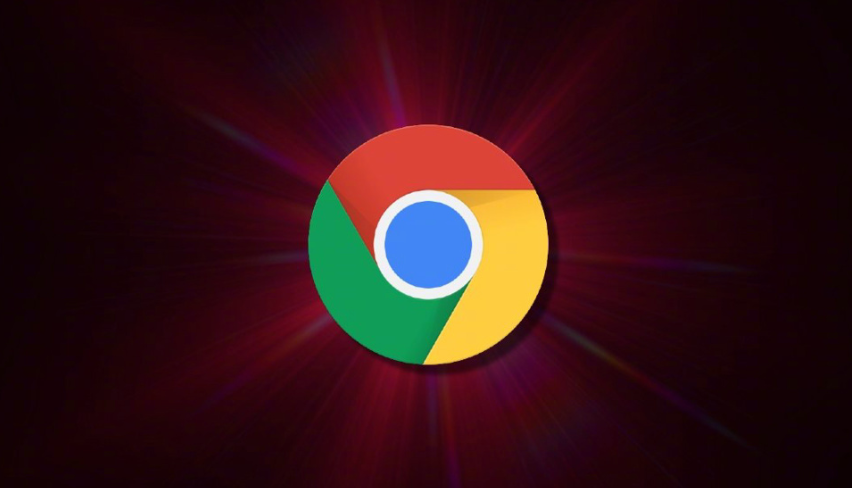
一、准备工作
确保你已经拥有一个谷歌账号,并且已经安装了谷歌浏览器。同时,你需要知道自己常用的电子邮件地址和密码,以便后续进行登录和设置。
二、安装插件(以 Gmail 为例)
1. 打开谷歌浏览器,在地址栏中输入“Chrome 网上应用店”,然后按下回车键。
2. 在搜索框中输入“Gmail 插件”或类似的关键词,然后点击搜索按钮。
3. 从搜索结果中找到合适的 Gmail 插件,并点击“添加到 Chrome”按钮进行安装。
4. 安装完成后,在浏览器右上角会出现一个新的图标,表示插件已成功安装。
三、登录 Gmail 账号
1. 点击浏览器右上角的 Gmail 插件图标,会弹出一个新的窗口。
2. 在弹出的窗口中,输入你的 Gmail 邮箱地址和密码,然后点击“登录”按钮。
3. 如果一切顺利,你将成功登录到你的 Gmail 账号。
四、设置邮件同步
1. 登录成功后,点击浏览器右上角的 Gmail 插件图标,再次弹出 Gmail 窗口。
2. 在 Gmail 窗口中,点击右上角的齿轮图标,选择“设置”。
3. 在设置页面中,找到“账户和导入”选项卡,点击进入。
4. 在“账户和导入”页面中,找到“从其他账户获取邮件”部分,点击“添加另一个邮件账户”。
5. 按照提示输入你要整合的电子邮件地址和密码,然后点击“下一步”。
6. 选择是否要将该账户中的邮件同步到 Gmail 中,根据个人需求进行选择,然后点击“下一步”。
7. 最后,点击“完成”按钮,等待一段时间,系统会自动完成邮件同步设置。
五、查看和管理整合后的邮件
1. 设置完成后,你可以在 Gmail 窗口中看到来自不同邮箱的邮件。
2. 你可以通过点击左侧的文件夹列表来查看不同邮箱的邮件,也可以通过搜索功能来快速查找特定的邮件。
3. 对于收到的邮件,你可以进行阅读、回复、转发等操作,就像使用普通的电子邮件客户端一样。
通过以上步骤,你就可以在谷歌浏览器中实现电子邮件的整合。这样,你可以在一个平台上方便地管理多个邮箱的邮件,提高工作效率,同时也能更好地保持邮件的有序性和可管理性。无论是个人用户还是企业用户,都可以从中受益,享受更加便捷的电子邮件使用体验。
相关教程
1
Chrome和Opera浏览器哪个更适合重度浏览用户
2
如何在Google Chrome中减少图片加载时的延迟问题
3
如何重置Chrome的DNS缓存
4
谷歌浏览器下载设置详细步骤介绍
5
如何优化笔记本电脑的Chrome浏览器设置
6
Google浏览器下载插件功能不兼容如何排查冲突
7
谷歌浏览器插件实现网页内容自动摘要功能
8
谷歌浏览器的页面导航管理
9
Chrome浏览器的缓存管理和清理技巧
10
如何通过谷歌浏览器提高网页的交互体验
